ロリポップからエックサーバーにサイト移行(引っ越し)を試みたが、やることやること、失敗の連続だ。
まず、「Wordpress簡単移行」でエラー。
次に自力でWordpressサイトの移行を行う事にし、データベースをエクスポートしようとしたが、時間がかかり、結局、エラー。
やり方を変えてデータベースのエクスポートに成功し、Wordpressのファイルんをエックスサーバーにアップロードし、wp-config.phpのデータベース情報を書き換え、動作確認するもエラー。
今までも「Wordpress簡単移行」を使ってのサイト移行は何回も実行してきたが、これほどエラーが出ることは初めて。
一体、何が原因なのか?対処方法は?
「Wordpress簡単移行」でサイト移行
エックスサーバー ![]() には、他レンタルサーバーからエックサーバーに、Wordpressサイトの引っ越しが簡単にできる「Wordpress簡単移行」ツールがある。
には、他レンタルサーバーからエックサーバーに、Wordpressサイトの引っ越しが簡単にできる「Wordpress簡単移行」ツールがある。
失敗事例
そこでロリポップ ![]() で管理しているサイトの移行を試みたが、失敗。
で管理しているサイトの移行を試みたが、失敗。
下記のエラーが出る。
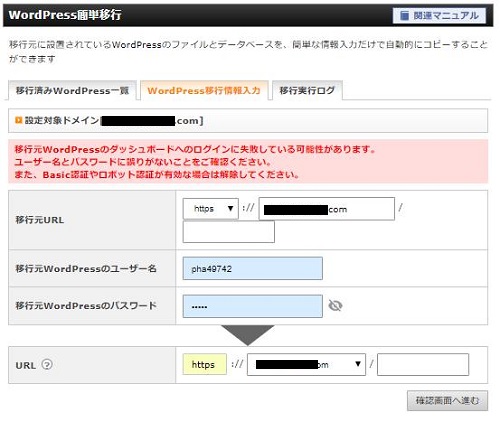
ユーザー名とパスワードが違うということのようだが、間違いはない。
2つのサイトで「Wordpress簡単移行」でやってみたが、同じ。
原因と対処方法は?
エックスサーバーの「Wordpress簡単移行」に関しては、以前、他のレンタルサーバー(さくらインターネット)からサイト移転を行ったが、問題なくできた。
エックスサーバーとロリポップの相性が悪いのか、ロリポップの問題なのか?
ネットで原因と対処方法を調べてみたが、参考になる記事がなかった。
FTPアクセス制限か?
あれこれやって気が付いたのが、ロリポップのFTPアクセス制限。
指定したIPアドレス以外からログインができなくなる設定だ。
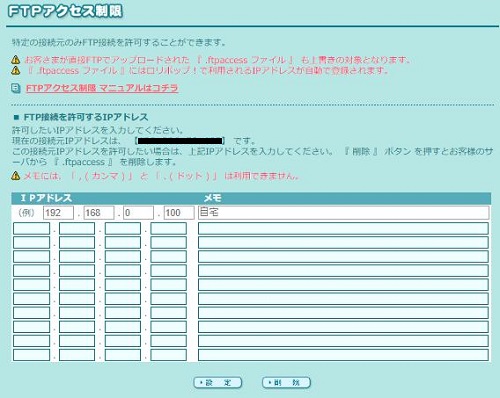
エックスサーバーのIPアドレスを追加する、あるいは、指定したIPアドレス
を全削除後、「Wordpress簡単移行」を試みるも、同じエラーが出た。
※後で気が付いたが、ここにはアクセスを許可するIPアドレスを記入する必要がある。
自力でWordpressサイトを移行
そこで、「Wordpress簡単移行」を使わないでサイト移行をすることにした。やることは大きく2つ。
①データベースをphpMyAdminでエクスポート⇒インポート
②WordpressファイルをFTPで移行
データベースをエクスポート
移転元レンタルサーバー(ロリポップ)のphpMyAdminにあるデータベースをエクスポート。
ところが、通常は、ファイルの保存画面がまもなく表示されるのが、いつまでたっても、終わらない。
やがて下記のエラーが出た。
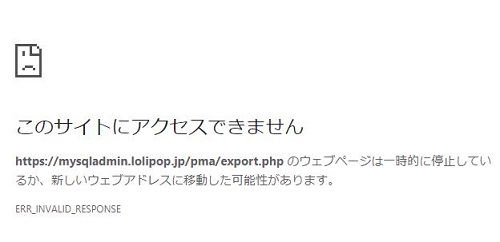
原因と対処方法は?
要は、何かが原因でタイムアップしたということらしい。
考えられるのはファイルが大きすぎるということ。
ファイルを分割
ネットで情報を探すと、「分割してエクスポート」する案があった。
そもそも、ロリポップ(の私のプラン?)では、1つのデータベースに複数のデータベースが管理されている。
テーブル接頭辞は、wp、wp1、wp2、wp3、wp4、wp5、と5つある。
5つもあるから重たくなるわけだ。
通常Wordpressサイト1つに1データベースのはず。
従って、5つのサイトの分ということになる。
サイトのデータベースは?
では、移転しようとしているWordpressサイトのデータベースはどれなのか?
これは、wp-config.phpにデータベースの情報がある。
私の場合は「wp」であった。
5つのデータベースの内、1つだけ。
これだけエクスポートすれば良いことになる。
ところが、いざ、エクスポートをしようとすると、先ほどと同様、時間がかかる。
何が原因なのか?
statpessが重い
データベースの中身を見ると、wp-statpressの容量が飛びぬけて大きい。
これが原因のようだ。
※statpessはアクセス解析のプラグインだ。
そこで、Wordpress管理画面にログインして確認するが、プラグインにstatpessがない。
恐らく、以前、使っていたが、削除したものと思われる。
しかし、プラグインは削除されたが、statpessのデータは残っていたようだ。
そこで、phpMyAdminのデータベースからwp-statpressを削除。
再度、データベースのエクスポートを試みると、あっけなく、ファイル保存画面に。
やれやれである。
⇒失敗しないデータベースのエクスポート方法【サイト移行】
次に移行予定のサイトに紐づけされたデータベースのインポートだ。
エックスサーバーのphpMyAdminにログリンして、データベースインポート。⇒失敗しないデータベースのインポート方法【サイト移行】
動作確認
そして、FTPサーバーを使って、Wordpressファイルの移行を行い、wp-config.phpを編集する。
その後、動作確認URLでサイトが表示されるかをチェックする。
ところが、ここでもエラーが発生。⇒動作確認時のエラーの原因と対処方法【サイト移転(引越し)】

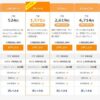
」トップ-100x100.jpg)


